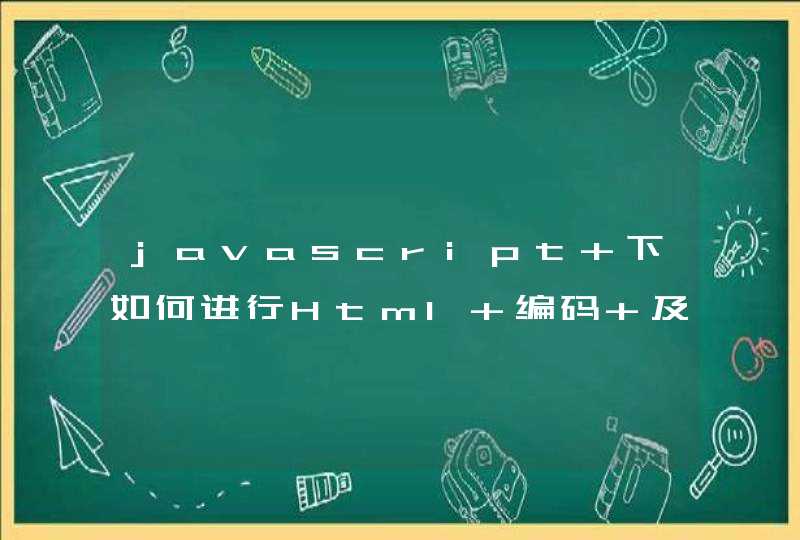具体步骤如下:
1、在电脑桌面上找到电脑的开始菜单键并点击进入,如图所示。
2、在菜单栏中点击搜索,然后会弹出搜索输入框。并在输入框内输入“wifi”,按回车键。
3、接下来进入如图所示的界面,找到“更改WLAN设置”选项,点击进入。
4、进入之后会弹出一个小框,将WLAN的滑块向右滑,此时电脑wifi功能已开启。
5、接下来屏幕右下角会立即弹出无线网络列表,点击家里的wifi名称,输入密码,即可成功连接。
电脑本机的wifi开启的具体操作方法如下:
方法一:win10系统
1.点击“开始菜单”,打开“设置中心”。
2.点击“网络和Internet”
3.点击“移动热点”
4.点击启用移动热点。
5.点击“编辑”设置移动热点。
6.设置好后点击“保存”,就可以用手机连接热点上网了。
方法二:在非windows10系统下
1.打开“360安全卫士”
2.点击“功能大全”
3.打开“免费wifi”
4.桌面上会出现下图悬浮窗。
5.启动完成后任务栏会出现以下图标
6.双击图标可以打开wifi设置界面,可以设置WIFI名称密码等。
打开电脑wifi无线开关的方法1:
1、如果是win10系统的话;点击任务栏右下方的“操作中心”图标。
2、打开“所有设置”,如图。
3、点击“网络和internet”,如图。
4、然后左侧选择“WLAN”,在右边点击WLAN“开/关”打开,如图。
5、然后选择一个网络,输入密码连接即可。
打开电脑wifi无线开关的方法2:
1、还有一种方法就是:一般在笔记本键盘上都有无线网络开关按键,配合FN功能键可以打开,具体方法找到笔记本键盘上的【Fn】键按住不放。
2、然后再找到并按下键盘上的无线开关键。
(有的是【F2】键,有的是【F5】键,也有的是【F12】键,不同笔记本不同键,不管在什么键上,大家一定要认识的无线图标,这样遇到不同的笔记本电脑,只要找到用来表示无线网络开关的小图标,再通过键盘组合快捷键就能轻松开启了)
3、此时会看到无线网络的指示灯亮。说明无线网络已经打开。
打开电脑wifi无线开关的其他方法:
1、对于老式电脑,它会有一个打开电脑wifi无线的手动开关,是在笔记本周围有一个可以拨动的开关,这种比较简单直接拨到ON上,此时无线网络的指示灯亮,说明无线网络已经打开。
2、对于一部分电脑,点击windows键+X,就会出现一个对话框,点击【打开无线】即可。